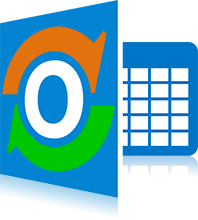
cFos Outlook DAV Freeware
Cloudová synchronizace kalendáře, úkolů a kontaktů aplikace Outlook (pro aplikaci Outlook 2013 a 2016)
Verze Verze 1.96
cFos Outlook DAV je doplněk aplikace Outlook pro připojení ke složkám kalendáře a kontaktů na serveru CalDAV/CardDAV v cloudu. U domácích řešení můžete vyzkoušet služby CalDAV/CardDAV cFos Personal Net.
cFos Outlook DAV je nyní freeware.
Jak nastavit cFos Outlook DAV
Spusťte instalační program cFos Outlook DAV a přidejte cFos Outlook DAV jako doplněk Outlook. Je testován s aplikací Outlook 2016 a 2013, ale měl by také fungovat s aplikací Outlook 2010.
Spusťte aplikaci Outlook a vytvořte novou složku kalendáře. Nyní klikněte pravým tlačítkem na tuto složku a vyberte "Sync with CalDAV". Nyní můžete složku nakonfigurovat tak, že na ni kliknete pravým tlačítkem znovu a vyberete "Config CalDAV Sync".
- Synchronizace úkolů a kontaktů funguje naprosto stejně, jako synchronizace schůzek. Klepněte pravým tlačítkem myši na složku úlohy a nakonfigurujte adresu URL a uživatelské jméno/heslo jako u schůzek. Můžete použít stejnou adresu URL, uživatelské jméno, heslo jako u schůzek. Nicméně, u úkolů toto nefunguje s Google (viz níže).
Jak synchronizovat kalendář CalDAV nebo adresář CardDAV s aplikací Outlook v 5 krocích


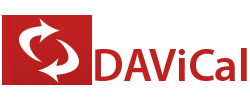


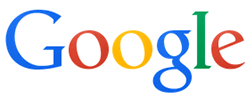




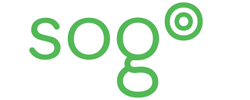
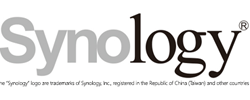
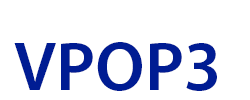
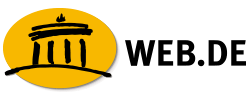
cFos Outlook DAV operace
Při spuštění aplikace Outlook se cFos Outlook DAV pokusí synchronizovat všechna data složek aplikace Outlook se serverem CalDAV/CardDAV. Pokud se něco na serveru změnilo, změny se projeví ve složkách aplikace Outlook.
Data přidaná, nebo upravená na serveru, budou tedy přidána, nebo upravena, ve vaší místní složce. Data smazaná na serveru budou smazána ve vaší místní složce. Tato synchronizace se provádí každých n minut v závislosti na intervalu synchronizace, který jste zadali v nastavení složky.
Kdykoli přidáte, změníte, nebo odstraníte událost v místních složkách, můžete aktualizovat data serveru pomocí tlačítka "Sync All" na pásu karet. Před uzavřením aplikace Outlook byste měli zvážit to samé.
Konfigurační data složky jsou uložena v adresáři C:\Users\ YOUR_USERNAME \AppData\Local\cFos\outlook_dav. Adresář C:\ProgramData\cFos\outlook_dav obsahuje folder_setup.hta, takže konfiguraci můžete později změnit. Hesla jsou uložena s předchozím znakem „!“ a šifrována za běhu, jakmile je aplikace cFos Outlook DAV potřebuje. V YOUR_USERNAME C:\Users\ YOUR_USERNAME \AppData\Local\cFos\outlook_dav můžete také najít soubor trace.txt s protokolem posledních operací synchronizace.
cFos Outlook DAV používá nastavení proxy serveru Internet Explorer. Můžete je změnit v Ovládacích panelech -> Síť a Internet -> Nastavení prohlížeče.
Chcete-li ignorovat chybové zprávy certifikátu SSL, můžete nastavit hodnotu ignore_ssl_errors = 1 v klíči registru Windows HKEY_LOCAL_MACHINE\SOFTWARE\cFos\outlook_dav.
Chcete-li vyřešit problémy s vCards kódovanými UTF-8, nastavte File -> Options -> Advanced -> International options -> Preferované kódování pro odchozí vCard na UTF-8.
